Partager un document
Lorsque vous partagez votre document avec d’autres personnes et que vous leur accordez l’autorisation de modifier, les modifications apportées par tout le monde sont effectuées dans le même document.

-
Dans le coin supérieur droit, au-dessus du ruban, cliquez sur Partager > Partager.
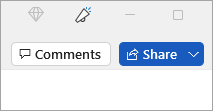
-
Enregistrez votre document dans OneDrive s’il ne s’y trouve pas déjà.
Remarque : La fenêtre Partager s’affiche si votre document n’est pas actuellement enregistré dans OneDrive. Sélectionnez l’option OneDrive, puis nommez votre document et sélectionnez OK.
-
Entrez les adresses e-mail des personnes avec lesquelles vous souhaitez partager et choisissez l’autorisation que vous souhaitez accorder.
-
Tapez un message si vous le souhaitez, puis sélectionnez Envoyer.
Les personnes avec lesquelles vous partagez recevront des messages de votre part, avec un lien vers votre document.
-
Dans le coin supérieur droit, au-dessus du ruban, cliquez sur Partager.
-
Entrez les adresses e-mail des personnes avec lesquelles vous souhaitez partager et choisissez l’autorisation que vous souhaitez accorder.
-
Tapez un message si vous le souhaitez, puis cliquez sur Envoyer.
Les personnes avec lesquelles vous partagez recevront des messages de votre part, avec un lien vers votre document.
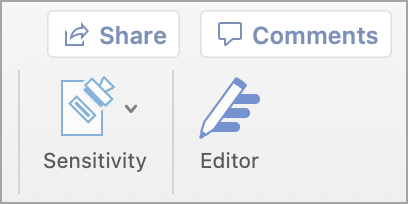
-
Dans le coin supérieur droit, sélectionnez Partager.
-
Sélectionnez Enregistrer pour enregistrer le document à partager dans le cloud.
-
Sélectionnez Envoyer une copie.
Remarque : Vous pouvez choisir d’envoyer la copie en tant que Document Word, PDF ou HTML.
-
Sélectionnez Envoyer en pièce jointe.
Remarque : Vous avez également la possibilité de choisir de partager avec Outlook, AirDrop, Mail, Messages, Notes et Plus (toutes les extensions que vous avez installées sur votre Mac).
-
Choisissez un fournisseur de compte de messagerie.
-
Complétez le courrier avec les invités, ajoutez une note facultative et envoyez.
Remarque : Si vous n’êtes pas connecté à un fournisseur de messagerie, vous devez vous connecter.










